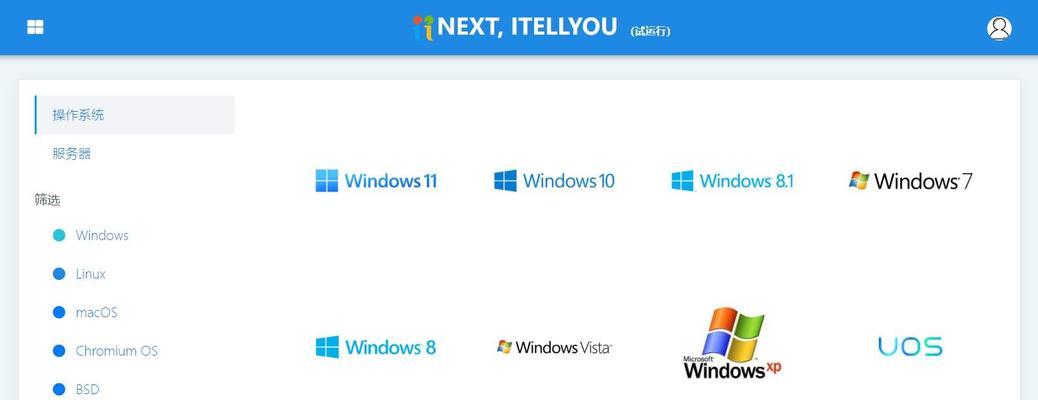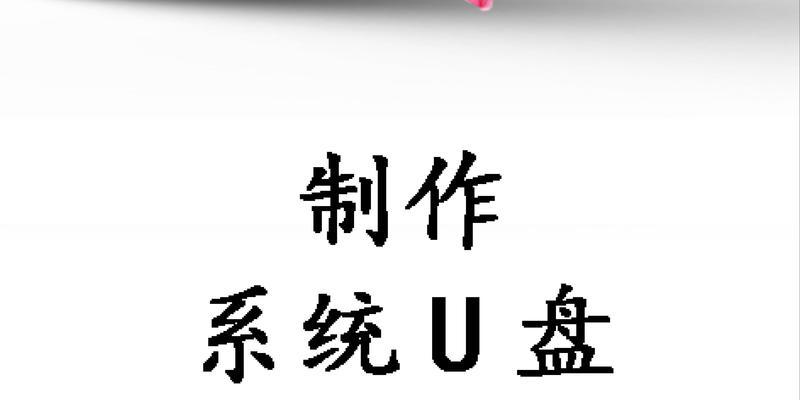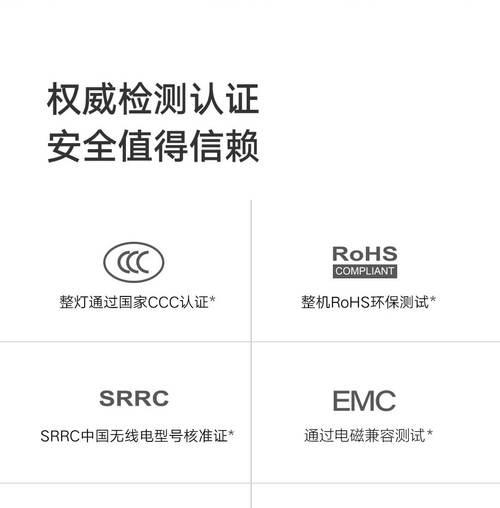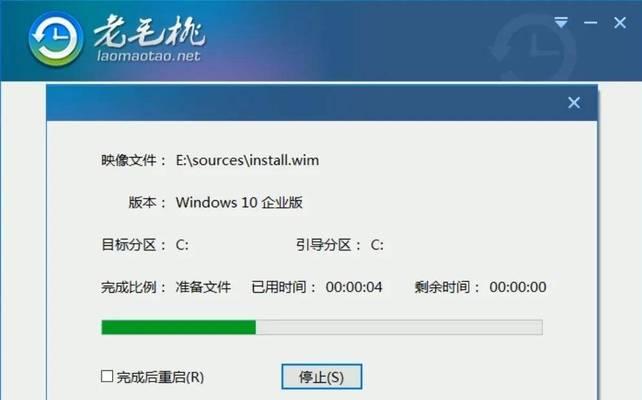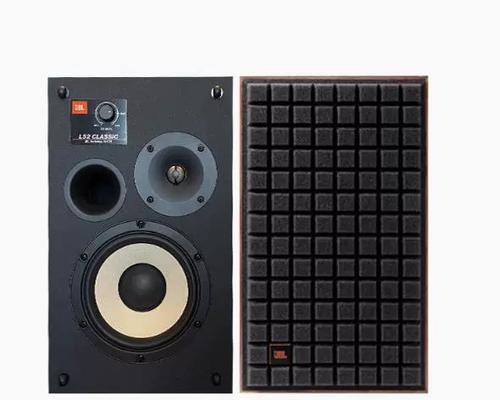Win10U盘启动装机是一种非常方便快捷的系统安装方式,相比传统的光盘安装,使用U盘能够大大提高系统安装速度,并且操作简单,不需要额外的光驱设备。本篇文章将为大家详细介绍Win10U盘启动装机的步骤和注意事项,帮助大家轻松掌握这一技巧,解放系统安装的烦恼。
一、选择合适的U盘
在进行Win10U盘启动装机之前,首先需要准备一个容量适中的U盘。推荐选择容量大于8GB的U盘,以确保能够存放下Win10系统镜像文件以及一些必备的驱动程序。
二、下载Win10系统镜像
在进行Win10U盘启动装机之前,需要先下载Win10系统镜像文件。可以在微软官方网站或者其他可信赖的下载站点获取到最新版的Win10系统镜像文件。
三、格式化U盘并制作启动盘
将U盘插入电脑,打开电脑上的磁盘管理工具,在U盘上进行格式化操作。接下来,使用专业的U盘启动盘制作工具,将下载好的Win10系统镜像文件写入U盘,制作成启动盘。
四、设置BIOS启动项
将制作好的U盘插入需要安装Win10的电脑上,并重启电脑。在电脑开机的过程中,按下对应的按键进入BIOS设置界面。将U盘设置为第一启动项,并保存设置。
五、重启电脑安装Win10
保存BIOS设置后,重启电脑,电脑会自动从U盘启动。进入Win10安装界面后,按照提示进行安装操作,选择安装的版本、磁盘分区等选项。
六、系统安装完成后的配置
当Win10系统安装完成后,需要进行一些基本的系统配置。例如,设置用户名和密码、选择时区和语言、更新系统等。
七、驱动程序的安装
完成系统基本配置后,需要安装一些必备的驱动程序,以确保硬件设备能够正常运行。可以从电脑品牌官方网站或者硬件设备厂商官方网站下载对应的驱动程序。
八、安装常用软件
除了驱动程序,还需要安装一些常用的软件,以满足日常使用的需求。例如,浏览器、办公软件、媒体播放器等。
九、系统优化与定制
完成基本配置后,可以根据个人需求对系统进行优化和定制。例如,调整系统性能选项、安装喜欢的主题、设置桌面背景等。
十、备份系统镜像
在完成系统安装和优化后,建议备份一个系统镜像。这样,如果日后遇到系统崩溃或者其他问题,可以通过系统镜像进行恢复,节省重新安装系统的时间。
十一、注意事项:防止病毒感染
在下载Win10系统镜像文件和安装驱动程序等过程中,要注意防止病毒感染。建议使用可信赖的网站进行下载,并在安装驱动程序前先进行杀毒扫描。
十二、注意事项:备份重要数据
在进行系统安装之前,建议备份重要的个人数据。尽管Win10U盘启动装机不会直接影响电脑上的数据,但为了避免意外情况,备份数据是必要的。
十三、注意事项:驱动程序兼容性
在安装驱动程序时,要注意驱动程序的兼容性。如果选择了不合适的驱动程序,可能会导致系统不稳定或无法正常运行。
十四、注意事项:保持网络畅通
在Win10系统安装和驱动程序安装过程中,要保持网络畅通,以便能够及时下载系统更新和安装所需的驱动程序。
十五、
通过本文的Win10U盘启动装机教程,我们可以发现使用U盘启动装机是一种方便快捷的系统安装方式。只需要准备合适的U盘、下载Win10系统镜像并进行制作启动盘,然后设置BIOS启动项即可完成系统安装。同时,在后续的配置、驱动安装和系统优化过程中,也需要注意一些细节和注意事项。希望本文能够帮助大家顺利进行Win10系统的安装和配置。